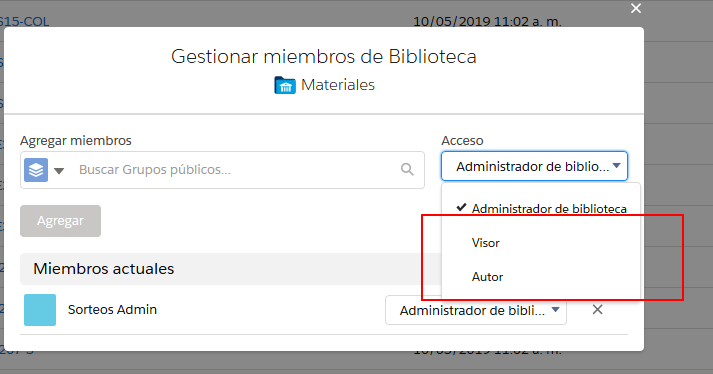En Salesforce es posible subir archivos (imágenes, documentos, etc.) y compartirlos con los mismos usuarios del CRM o con grupos públicos.
En el caso de que quieras compartir archivos, lo recomendable es crear una biblioteca, que viene a ser una carpeta, en donde colocarías los archivos que quieras compartir.
A continuación te describo los pasos para crear una biblioteca de archivos y como administrar sus permisos.
Crear una nueva biblioteca
Seleccionamos el objeto Archivo o Files y se mostrará la siguiente pantalla, en donde crearemos una nueva biblioteca.
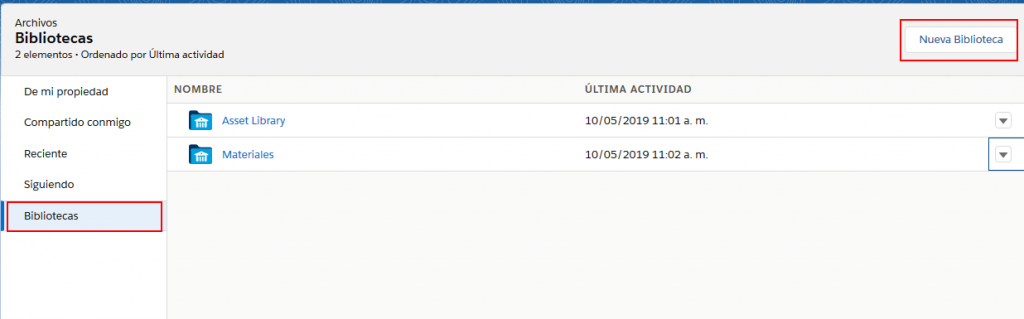
A continuación proporcionamos Nombre, Descripción y una imagen que representará dicha carpeta/biblioteca.
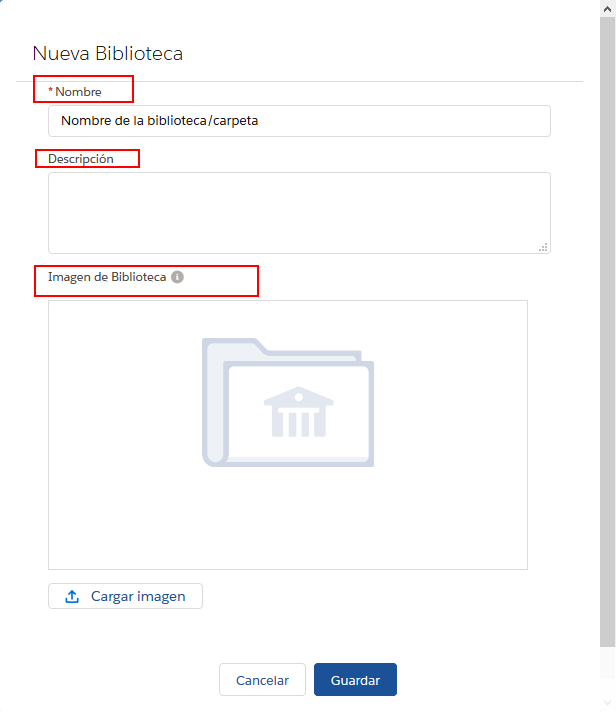
Gestionando los usuarios
Una vez creada la biblioteca, ya podemos cargar archivos, pero si queremos compartir el contenido de esa carpeta, damos clic en Gestionar miembros

Veremos que hay dos tipos de miembros, los grupos públicos y personas. Y en el lado derecho tenemos los accesos, los cuales por default solo se tiene disponible Administrador de biblioteca, que tiene privilegios de Crear, Editar y Eliminar.
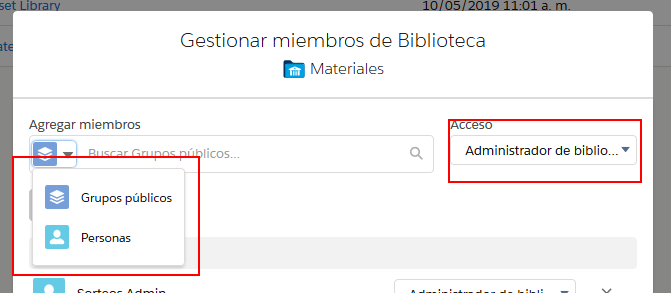
Habilitando más accesos a la biblioteca
Si queremos dar permisos o acceso de solo lectura, tendremos que habilitar dicha configuración de archivos mediante los siguientes pasos:
- Ir a Configuración
- Configuración de funciones
- Salesforce Files
- Salesforce CRM Content
- Habilitar la casilla “Activar Salesforce CRM Content“
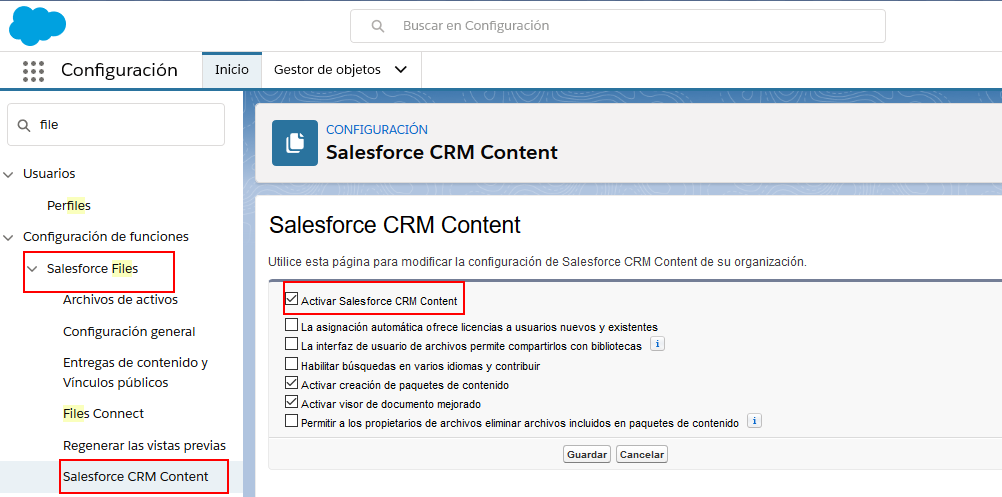
Con el paso anterior, ahora tendremos habilitado más opciones en la sección de Acceso, como se muestra en la siguiente imagen: